win10取消开机密码的操作流程
来源:zol
时间:2024-04-02 10:54:42 176浏览 收藏
今日不肯埋头,明日何以抬头!每日一句努力自己的话哈哈~哈喽,今天我将给大家带来一篇《win10取消开机密码的操作流程》,主要内容是讲解等等,感兴趣的朋友可以收藏或者有更好的建议在评论提出,我都会认真看的!大家一起进步,一起学习!
1、鼠标右键点击开始图标,选择计算机管理,如图所示:
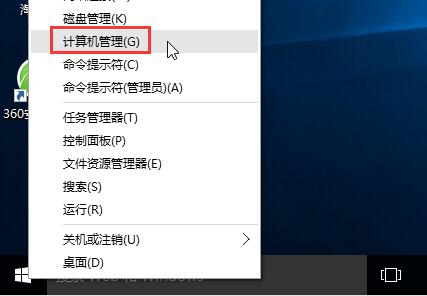
2、在窗口中,点击本地用户和组→用户,然后在右边找到当前使用的帐户,如图所示:
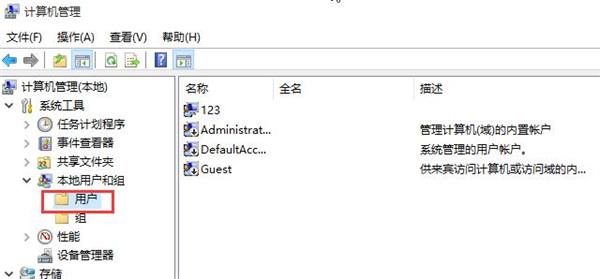
3、鼠标右键点击当前用户,选择设置密码,如图所示:
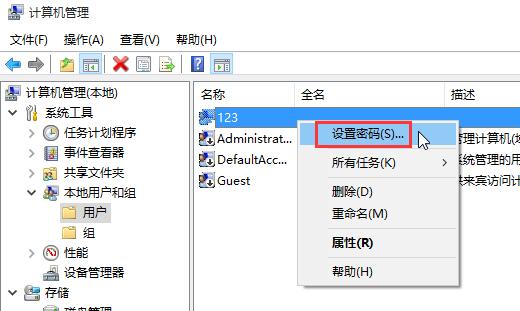
4、随后在提示框中,点击继续,如图所示:
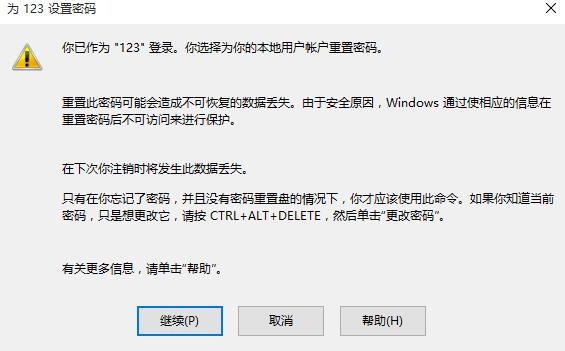
5、接下来在设置密码窗口中,不输入密码,直接空白点击确定即可,如图所示:
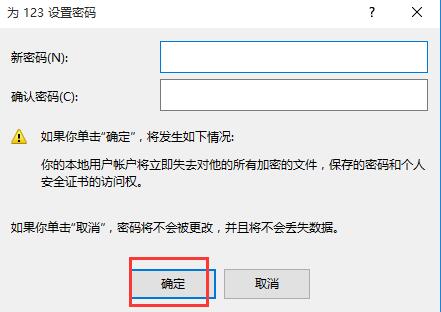
6、接着在提示框中,点击确定即可,随后重启系统,就可以看到系统自动登录,不用输入密码了,如图所示:
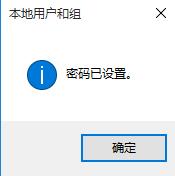
今天关于《win10取消开机密码的操作流程》的内容就介绍到这里了,是不是学起来一目了然!想要了解更多关于win10,取消密码的内容请关注golang学习网公众号!
声明:本文转载于:zol 如有侵犯,请联系study_golang@163.com删除
相关阅读
更多>
-
501 收藏
-
501 收藏
-
501 收藏
-
501 收藏
-
501 收藏
最新阅读
更多>
-
226 收藏
-
462 收藏
-
307 收藏
-
438 收藏
-
312 收藏
-
132 收藏
-
304 收藏
-
109 收藏
-
148 收藏
-
270 收藏
-
162 收藏
-
463 收藏
课程推荐
更多>
-

- 前端进阶之JavaScript设计模式
- 设计模式是开发人员在软件开发过程中面临一般问题时的解决方案,代表了最佳的实践。本课程的主打内容包括JS常见设计模式以及具体应用场景,打造一站式知识长龙服务,适合有JS基础的同学学习。
- 立即学习 542次学习
-

- GO语言核心编程课程
- 本课程采用真实案例,全面具体可落地,从理论到实践,一步一步将GO核心编程技术、编程思想、底层实现融会贯通,使学习者贴近时代脉搏,做IT互联网时代的弄潮儿。
- 立即学习 511次学习
-

- 简单聊聊mysql8与网络通信
- 如有问题加微信:Le-studyg;在课程中,我们将首先介绍MySQL8的新特性,包括性能优化、安全增强、新数据类型等,帮助学生快速熟悉MySQL8的最新功能。接着,我们将深入解析MySQL的网络通信机制,包括协议、连接管理、数据传输等,让
- 立即学习 498次学习
-

- JavaScript正则表达式基础与实战
- 在任何一门编程语言中,正则表达式,都是一项重要的知识,它提供了高效的字符串匹配与捕获机制,可以极大的简化程序设计。
- 立即学习 487次学习
-

- 从零制作响应式网站—Grid布局
- 本系列教程将展示从零制作一个假想的网络科技公司官网,分为导航,轮播,关于我们,成功案例,服务流程,团队介绍,数据部分,公司动态,底部信息等内容区块。网站整体采用CSSGrid布局,支持响应式,有流畅过渡和展现动画。
- 立即学习 484次学习
